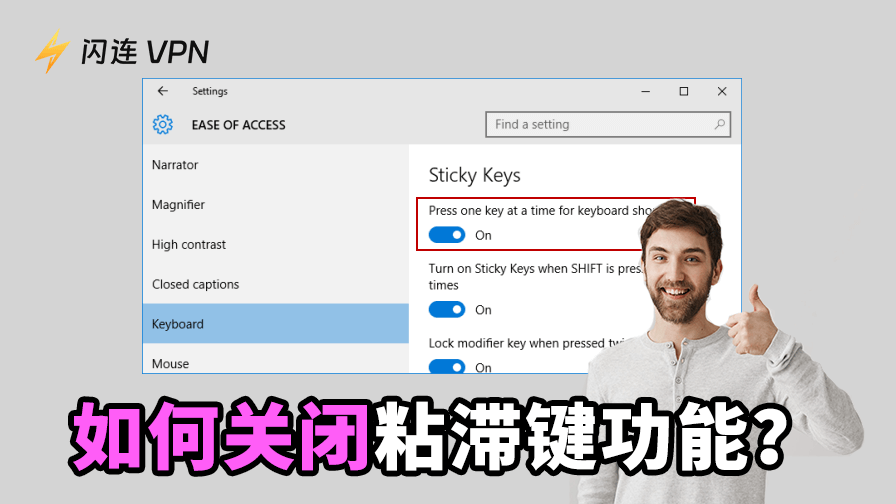你是否曾在打字時突然被「粘滯鍵(Sticky Keys)」視窗嚇到過?
到底什麼是粘滯鍵?為什麼會自動跳出呢?
這個功能原本是為了需要一次按一個鍵來操作快捷鍵的使用者設計的,但對多數人來說,其實用處不大,反而容易打斷操作。
在這篇指南中,我們會教你如何在 Windows 11/10/8/7 中關閉粘滯鍵,分享如果粘滯鍵無法關閉的解決技巧,並說明它持續出現的原因。別擔心,解決方法比你想像的簡單。
什麼是黏滯鍵?
您是否曾經注意到,即使您沒有觸摸 Shift 或 Ctrl 鍵,Windows 電腦也會突然出現類似「按住」這些鍵的情況?這就是黏滯鍵的作用。
黏滯鍵是指 Windows 允許您一次按下一個快速鍵組合。您無需同時按住 Ctrl + Alt + Del,而是可以分別點擊每個鍵,系統會將其視為同時按下。此功能旨在幫助那些難以同時按下多個按鍵的使用者。
為什麼粘滯鍵會一直出現?
預設情況下,連續按下 Shift 鍵五次,Windows 就會自動啟動粘滯鍵。這個設計已經存在很久,但對多數人而言,往往像是系統的小故障。
此外,每次安裝 Windows 時,這個快捷鍵功能都是預設啟用的。如果你打字快、玩遊戲,或經常使用快捷鍵,很容易就不小心觸發。啟動後,即使之前選了「否」,系統還是會發出提示音或彈出視窗詢問你是否要啟用粘滯鍵。
另一個原因是,Windows 有時會在不同登入帳號或會話間保存輔助功能設定。因此,如果你曾經啟用過粘滯鍵,它可能會一直保持開啟狀態,直到你手動關閉。
Windows 上快速關閉粘滯鍵的方法
如果黏滯鍵突然打開並開始乾擾您的打字或遊戲,有兩種快速方法可以將其關閉,而無需進入設定。
選項 1:再按 Shift 鍵五次
啟用黏滯鍵的快速鍵也會立即關閉它。您通常會聽到一聲短促的提示音,確認功能已停用。
選項 2:同時按下“Ctrl + Alt”或“Shift + Ctrl”
這會告訴 Windows 您不需要黏滯鍵並暫時取消它。
當您需要立即停止使用黏滯鍵時,這些快捷鍵很有用,但它們不會阻止它再次出現。如何在 Windows 中完全停用黏滯鍵,我們將在下文中介紹。
如何在Windows 10/11中永久關閉粘滯鍵?
以下是使用內建「設定」應用程式永久停用 Windows 11 和 Windows 10 中的黏滯鍵的方法。
關閉 Windows 11 中的粘滯鍵
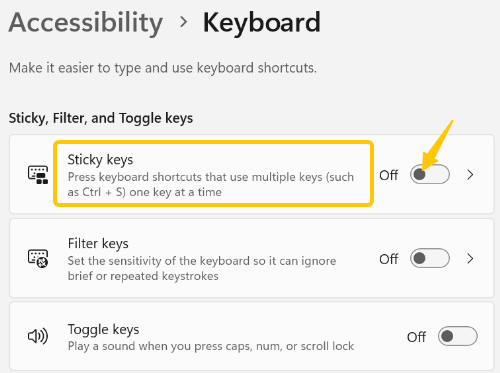
- 按下“Windows + I”組合鍵或從“開始”功能表開啟“設定”。
- 轉到“輔助功能”→“鍵盤”。
- 將「黏滯鍵」切換為「關閉」以立即停用該功能。
- 按一下“黏滯鍵”部分以展開其選項。
- 關閉標有「黏滯鍵的鍵盤快速鍵」的開關,這樣按五次 Shift 鍵就不會重新啟動它。
您還可以停用黏滯鍵通知聲音並從任務欄中隱藏其圖標,以獲得更整潔的設定。
在 Windows 10 中停用黏滯鍵
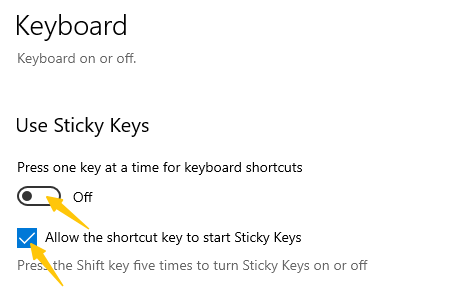
- 點選「開始」按鈕→選擇齒輪圖標,或按 Windows + I 開啟「設定」。
- 前往輕鬆使用→鍵盤。
- 找到“使用黏滯鍵”並將其切換為“關閉”。
- 取消勾選「允許快速鍵啟動黏滯鍵」以防止 Shift 重新啟動它。
更新這些設定後,黏滯鍵將保持關閉狀態,並且不再透過彈出視窗打擾您。
如何在 Windows 8/7 中關閉粘滯鍵?
如果您仍在使用 Windows 8 或 Windows 7,關閉黏滯鍵的步驟略有不同:
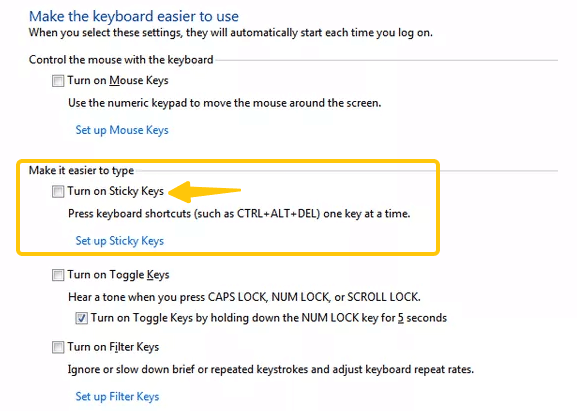
- 在開始功能表中搜尋“控制面板”並打開它。
- 導覽至「輕鬆存取」→「輕鬆存取中心」→「使鍵盤更易於使用」。
- 取消勾選「開啟黏滯鍵」以完全停用該功能。
- 取消勾選“按下 SHIFT 五次時開啟黏滯鍵”,這樣快捷方式就不會再次觸發它。
- 按一下“應用”,然後按一下“確定”。
就是這樣!請依照下列步驟永久停用 Windows 8 或 Windows 7 中的黏滯鍵。
粘滯鍵無法關閉?試試這些修復方法
有時,即使按照上述步驟操作,黏滯鍵仍然無法關閉。如果您遇到此問題,請嘗試以下修復方法:
1. 檢查輔助使用快捷方式衝突
前往「設定」→「輔助功能」(輕鬆存取)→「鍵盤」。
確保黏滯鍵已關閉,且快速選項「按 SHIFT 五次開啟黏滯鍵」已停用。
2. 重新啟動計算機
簡單的重啟就可以重置卡住的系統設置,特別是當黏滯鍵是由臨時故障或軟體衝突觸發時。
3. 更新Windows和鍵盤驅動程式
過時的驅動程式可能會導致黏滯鍵出現問題。請檢查“裝置管理員”→“鍵盤”→“更新驅動程式”,或使用“Windows 更新”確保您的系統已完全更新。
4. 重設輔助使用設定
如果黏滯鍵問題仍然存在,重置所有鍵盤輔助功能設定可能會有所幫助。這將清除所有可能導致黏滯鍵持續啟動的殘留配置。
前往「輕鬆存取中心」→「使鍵盤更易於使用」→「恢復預設值」。
5. 修改註冊表
僅當其他修復方法無效時才建議使用此方法。此調整可以永久停用黏滯鍵。
- 按下“Windows + R”,輸入“regedit”,然後按下“Enter”。
- 導覽至:“HKEY_CURRENT_USER\Control Panel\Accessibility\StickyKeys”
- 將“Flags”值設為“506”(停用黏滯鍵)。
- 重新啟動電腦以套用變更。
6. 檢查第三方軟體衝突
某些遊戲鍵盤或巨集工具可以模擬按鍵操作,這可能會意外觸發黏滯鍵。請暫時停用這些程序,看看問題是否能解決。
在檢查軟體衝突的同時,注意網路安全也很重要。
閃連VPN提供快速、穩定的伺服器和強大的加密功能。它在 70 多個國家/地區擁有超過 2,000 台伺服器。由於 AES-256/ChaCha20 加密和嚴格的無日誌政策,您將享受流暢的串流媒體播放、無限頻寬和絕對的隱私。
立即下載免費試用,並享有 30 天退款保證。
關於關閉粘滯鍵的常見問答
問題 1:可以停用黏滯鍵嗎?
是的!停用黏滯鍵非常安全,尤其是在您不需要該功能的情況下。它不會影響您的正常打字或鍵盤快捷鍵,並且您可以隨時根據需要重新啟用它。
問題 2:黏滯鍵可以暫時停用嗎?
當然可以。您可以再次按下 Shift 鍵五次,或同時按下兩個修飾鍵(例如 Ctrl + Alt)來暫時關閉黏滯鍵。這是一種快速關閉彈出視窗的方法,無需更改系統設定。
問題 3:什麼會觸發黏滯鍵?
最常見的觸發方式是連續按下 Shift 鍵五次,預設會啟動黏滯鍵。其他觸發方式包括啟用輔助功能設定或某些模擬按鍵的軟體。
問題 4:黏滯鍵與篩選鍵和切換鍵有何不同?
- 黏滯鍵:修飾鍵黏滯用於捷徑。
- 過濾鍵:忽略簡短或重複的擊鍵。
- 切換鍵:按下 Caps Lock、Num Lock 或 Scroll Lock 時播放聲音。